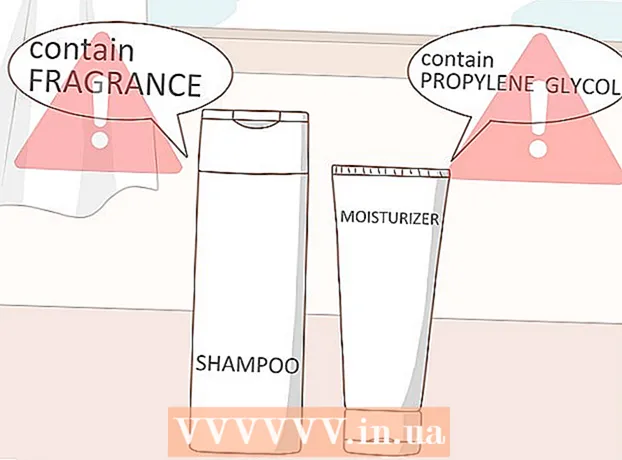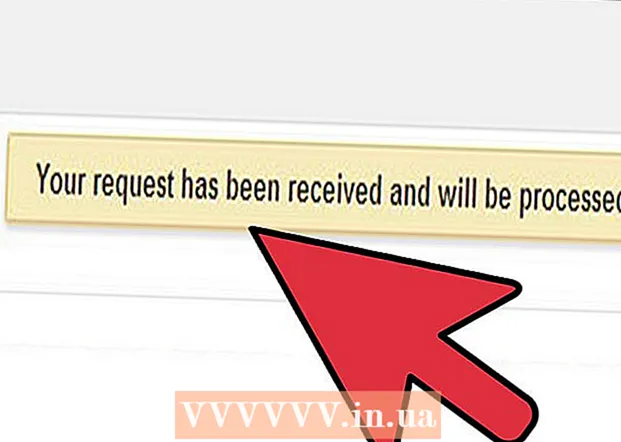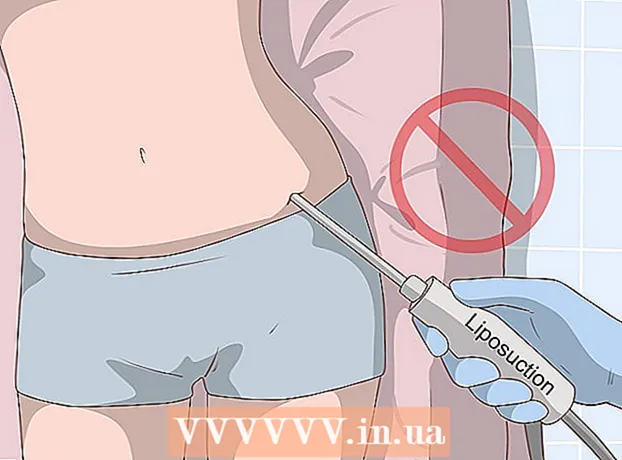Аутор:
Virginia Floyd
Датум Стварања:
6 Август 2021
Ажурирати Датум:
1 Јули 2024
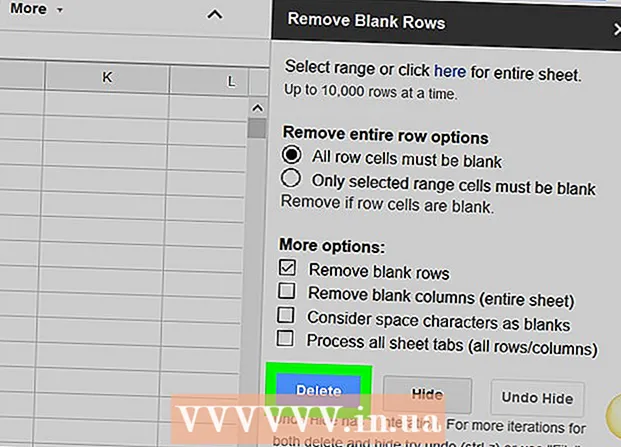
Садржај
- Кораци
- Метод 1 од 3: Појединачно брисање редова
- Метода 2 од 3: Коришћење филтера
- Метод 3 од 3: Коришћење додатака
У овом чланку ћете научити три начина уклањања празних редова у Гоогле табелама. Празне линије се могу уклонити појединачно, коришћењем филтера, или помоћу прилагођеног додатка који ће уклонити све празне редове и ћелије.
Кораци
Метод 1 од 3: Појединачно брисање редова
 1 Отворите прегледач и идите на ову адресу: хттпс://схеетс.гоогле.цом. Ако сте аутоматски пријављени на Гоогле, видећете листу докумената повезаних са вашим налогом.
1 Отворите прегледач и идите на ову адресу: хттпс://схеетс.гоогле.цом. Ако сте аутоматски пријављени на Гоогле, видећете листу докумената повезаних са вашим налогом. - Пријавите се на Гоогле ако већ нисте.
 2 Кликните на документ у Гоогле таблицама.
2 Кликните на документ у Гоогле таблицама. 3 Десним тастером миша кликните на број линије. Линије су нумерисане у сивој колони са леве стране.
3 Десним тастером миша кликните на број линије. Линије су нумерисане у сивој колони са леве стране.  4 Кликните на Избриши линију.
4 Кликните на Избриши линију.
Метода 2 од 3: Коришћење филтера
 1 Отворите прегледач и идите на ову адресу: хттпс://схеетс.гоогле.цом. Ако сте аутоматски пријављени на Гоогле, видећете листу докумената повезаних са вашим налогом.
1 Отворите прегледач и идите на ову адресу: хттпс://схеетс.гоогле.цом. Ако сте аутоматски пријављени на Гоогле, видећете листу докумената повезаних са вашим налогом.  2 Кликните на документ у Гоогле таблицама.
2 Кликните на документ у Гоогле таблицама. 3 Кликните и превуците курсор преко документа да бисте изабрали све податке.
3 Кликните и превуците курсор преко документа да бисте изабрали све податке. 4 Идите на картицу Подаци. Налази се на траци менија при врху прозора.
4 Идите на картицу Подаци. Налази се на траци менија при врху прозора.  5 Притисните Направи филтер.
5 Притисните Направи филтер. 6 Кликните на икону зеленог троугла у горњој левој ћелији.
6 Кликните на икону зеленог троугла у горњој левој ћелији. 7 Притисните Сортирај А → Зда бисте померили све празне ћелије надоле.
7 Притисните Сортирај А → Зда бисте померили све празне ћелије надоле.
Метод 3 од 3: Коришћење додатака
 1 Отворите прегледач и идите на ову адресу: хттпс://схеетс.гоогле.цом. Ако сте аутоматски пријављени на Гоогле, видећете листу докумената повезаних са вашим налогом.
1 Отворите прегледач и идите на ову адресу: хттпс://схеетс.гоогле.цом. Ако сте аутоматски пријављени на Гоогле, видећете листу докумената повезаних са вашим налогом.  2 Кликните на документ у Гоогле таблицама.
2 Кликните на документ у Гоогле таблицама. 3 Идите на картицу Додаци. Налази се на траци менија при врху прозора.
3 Идите на картицу Додаци. Налази се на траци менија при врху прозора.  4 Притисните Инсталирајте додатке.
4 Притисните Инсталирајте додатке. 5Ентер Уклоните празне редове у оквир за претрагу и кликните . Унесите
5Ентер Уклоните празне редове у оквир за претрагу и кликните . Унесите 6 Кликните на дугме + Бесплатно десно од назива додатка. Икона за овај додатак има слику гумице.
6 Кликните на дугме + Бесплатно десно од назива додатка. Икона за овај додатак има слику гумице.  7 Кликните на свој Гоогле налог. Ако имате више налога, од вас ће се тражити да одаберете где ћете инсталирати додатак.
7 Кликните на свој Гоогле налог. Ако имате више налога, од вас ће се тражити да одаберете где ћете инсталирати додатак.  8 Кликните на Дозволи.
8 Кликните на Дозволи. 9 Поново кликните на картицу Додацикоји се налази на врху траке менија.
9 Поново кликните на картицу Додацикоји се налази на врху траке менија. 10 Кликните на додатак Уклоните празне редове (и више).
10 Кликните на додатак Уклоните празне редове (и више). 11 Притисните Избришите празне редове / колоне (Уклоните празне редове / колоне). Након тога, опције додатка ће се појавити у колони са десне стране.
11 Притисните Избришите празне редове / колоне (Уклоните празне редове / колоне). Након тога, опције додатка ће се појавити у колони са десне стране.  12 Кликните на празну сиву ћелију у горњем левом углу табеле да бисте изабрали целу табелу.
12 Кликните на празну сиву ћелију у горњем левом углу табеле да бисте изабрали целу табелу.- Или само притисните тастатуру Цтрл+А..
 13 Притисните Избриши. Ово дугме је међу опцијама додатака.
13 Притисните Избриши. Ово дугме је међу опцијама додатака.